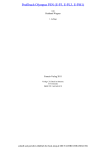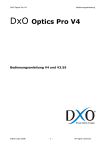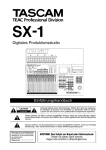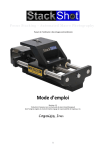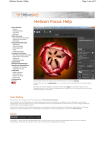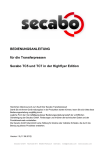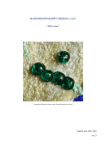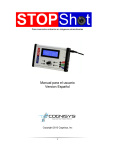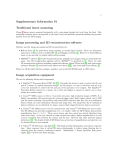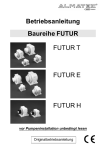Download Bedienungsanleitung
Transcript
Patent Pending Verwandeln Sie normale Momente in außergewöhnliche Bilder Bedienungsanleitung Revision 1.5.1 Copyright 2014 Cognisys, Inc. Inhaltsverzeichnis 1. SICHERHEITSHINWEISE .................................................................................................................................. 5 2. PRÄAMBEL .................................................................................................................................................... 5 3. BETRIEB ......................................................................................................................................................... 7 3.1 ÜBERBLICK .......................................................................................................................................................7 3.2 DIE SCHNITTSTELLE ............................................................................................................................................7 3.3 GRUNDEINSTELLUNGEN ......................................................................................................................................8 3.3.1 Bilder pro Schritt ......................................................................................................................................8 3.3.2 Wartezeit .................................................................................................................................................9 3.3.3 Verzögerung zwischen Aufnahmen..........................................................................................................9 3.3.4 Einstellungen laden/speichern ...............................................................................................................10 3.3.5 Automatischer Rücklauf .........................................................................................................................11 3.3.6 Motor-Geschwindigkeit .........................................................................................................................12 3.3.7 Zeitintervall ............................................................................................................................................12 3.3.8 Puls-Zeit .................................................................................................................................................14 3.3.9 Hoch- und Runterlaufzeit .......................................................................................................................14 3.3.10 Maßeinheiten ....................................................................................................................................14 3.3.11 Motor Drehmoment ..........................................................................................................................15 3.3.12 Hohe Präzision ...................................................................................................................................15 3.3.13 LCD Hintergrundbeleuchtung ............................................................................................................15 3.4 BEWEGEN DES SCHLITTENS................................................................................................................................16 3.5 VERSCHLUSS-DEAKTIVIERUNG............................................................................................................................16 3.6 BETRIEBSZUSTÄNDE .........................................................................................................................................16 3.7 MODUS: AUTOMATISCHE SCHRITTE ....................................................................................................................17 3.7.1 Überblick ................................................................................................................................................17 3.7.2 Anzahl der Schritte .................................................................................................................................17 3.7.3 Festlegung der Start/End Position .........................................................................................................18 3.7.4 Starten der Sequenz ...............................................................................................................................18 3.8 MODUS: AUTOMATISCHE ENTFERNUNG ..............................................................................................................20 3.8.1 Überblick ................................................................................................................................................20 3.8.2 Entfernung pro Schritt............................................................................................................................20 3.8.3 Festlegen der Start/Endposition ............................................................................................................20 3.8.4 Starten der Sequenz ...............................................................................................................................20 3.9 MODUS: MANUELLE ENTFERNUNG.....................................................................................................................23 3.9.1 Überblick ................................................................................................................................................23 3.9.2 Bewegen des Schlittens..........................................................................................................................23 3.10 MODUS: GESAMTENTFERNUNG .........................................................................................................................24 3.10.1 Überblick............................................................................................................................................24 3.10.2 Anzahl der Schritte ............................................................................................................................24 3.10.3 Gesamtentfernung ............................................................................................................................24 3.10.4 Starten der Sequenz...........................................................................................................................24 2 3.11 MODUS: ENTFERNUNG PRO SCHRITT ..................................................................................................................26 3.11.1 Überblick............................................................................................................................................26 3.11.2 Anzahl der Schritte ............................................................................................................................26 3.11.3 Abstand pro Schritt ............................................................................................................................26 3.11.4 Start der Sequenz...............................................................................................................................26 3.12 MODUS: MANUELLE SCHRITTE ..........................................................................................................................28 3.12.1 Überblick............................................................................................................................................28 3.12.2 Abstand pro Schritt ............................................................................................................................28 3.12.3 Start der Sequenz...............................................................................................................................28 3.13 MODUS: KONTINUIERLICHE BEWEGUNG ..............................................................................................................30 3.13.1 Überblick............................................................................................................................................30 3.13.2 Gesamtentfernung ............................................................................................................................30 3.13.3 Start der Sequenz...............................................................................................................................30 3.14 FORTGESCHRITTENE EINSTELLUNGEN ..................................................................................................................32 3.14.1 Abstand pro Umdrehung ...................................................................................................................32 3.14.2 Getriebespiel ......................................................................................................................................32 3.15 USB SCHNITTSTELLE ........................................................................................................................................33 1.14.1 Helicon Soft........................................................................................................................................33 1.14.2 Zerene Stacker ...................................................................................................................................33 1.14.3 Cognisys Reflash ................................................................................................................................34 4. ZUBEHÖR..................................................................................................................................................... 35 5. VERBINDUNGEN UND KABEL ....................................................................................................................... 36 5.1 5.2 6. VERSCHLUSS-AUSLÖSER AUSGANG .....................................................................................................................36 MOTOR-KABEL ...............................................................................................................................................36 AUFBAU-BEISPIELE ...................................................................................................................................... 37 6.1 6.2 6.3 6.4 SPIEGELVORAUSLÖSUNG ...................................................................................................................................37 100MM UND DIE ORCHIDEE..............................................................................................................................38 MP-E 65 UND DIE AMEISE ...............................................................................................................................42 DER SCHLITTEN ...............................................................................................................................................44 7. FEHLERBESEITIGUNG ................................................................................................................................... 45 8. SPEZIFIKATIONEN ........................................................................................................................................ 47 9. GARANTIE.................................................................................................................................................... 48 10. GLOSSAR ................................................................................................................................................. 49 11. ÄNDERUNGSHISTORIE ............................................................................................................................. 50 3 Bilderverzeichnis Bild 1 - Anschluss Diagramm ......................................................................................................................... 6 Bild 2 – Bilder pro Schritt .............................................................................................................................. 8 Bild 3 - Wartezeit .......................................................................................................................................... 9 Bild 4 – Gesamt-Zeit-Diagramm .................................................................................................................. 10 Bild 5 – Automatischer Rücklauf ................................................................................................................ 12 Bild 6 – Schritte <> Bilder ............................................................................................................................ 17 Bild 7 – Automatischer Schritt-Modus ........................................................................................................ 19 Bild 8 – Automatischer Entfernungsmodus ................................................................................................ 22 Bild 9 – Gesamtentfernungs-Modus ........................................................................................................... 25 Bild 10 - Manueller Modus.......................................................................................................................... 29 Bild 11 – Kontinuierlicher Modus ............................................................................................................... 31 Bild 12 - Universal IR Fernbedienung .......................................................................................................... 35 Bild 13 - Chinch Anschluss........................................................................................................................... 36 Bild 14 - StackShot Orchideen Aufbau ........................................................................................................ 38 Bild 15 - Orchideen Sequenz ....................................................................................................................... 40 Bild 16 - Orchideen Stack ............................................................................................................................ 41 Bild 17 - Ameisen Aufbau ............................................................................................................................ 42 Bild 18 – Ameisen Stack .............................................................................................................................. 43 4 1. Sicherheitshinweise WARNUNG weist auf eine potenziell gefährliche Situation hin die, wenn sie nicht vermieden wird, zum Tod oder zu ernsthaften Verletzungen führen kann. Beachten Sie alle VORSICHT Anmerkungen, um die Gefahr von Verletzungen, die Beschädigung des StackShot, des Zubehörs oder von Ausrüstungsgegenständen (Kamera, Blitz, etc.) zu vermeiden. Falls Sie die VORSICHT Anmerkungen missachten, gefährden Sie Ihre Garantieansprüche. VORSICHT kann auch auf eine potenziell gefährliche Situation hinweisen die, falls der Hinweis missachtet wird, zu einer persönlichen Verletzung führen kann. Das Sicherheitssymbol kennzeichnet einen allgemeinen GEFAHREN- oder WARN-Hinweis. Das elektrische Gefahrensymbol Stromschlag. kennzeichnet die Warnung vor einem elektrischen 2. Präambel Die aktuellste Version dieses Handbuches finden Sie unter http://www.cognisys-inc.com. Die StackShot Verpackung enthält folgendes: 1. StackShot Steuermodul (1) 2. Netzadapter (1) 3. Bedienungsanleitung auf CD (1) – einschließlich einer kostenlosen Testversion der StackingSoftware von HeliconSoft und Zerene 4. Motor-Antriebskabel (1) 5. StackShot Schlitten (1) Das StackShot Motor-Kabel wird mit dem 4-Pin-Anschluß des Steuermoduls verbunden. Die Buchse mit dem Namen “Trigger” dient zum Anschluss Ihrer Kamera unter Verwendung des entsprechenden Kabels oder der universellen IR-Fernbedienung (Zusatzoption). ACHTUNG: Verbinden Sie das Motorenkabel nur mit dem Steuermodul, wenn dieses nicht an die Netzspannung angeschlossen ist. 5 Die Spannungsversorgung des StackShot Moduls geschieht über das mitgelieferte Netzteil oder eine 12V Lithium-Batterie (Sonderzubehör). Eine Standard Bleibatterie mit einer Kapazität von 1-5 A/h ist ebenfalls möglich. Stecken Sie den Stecker des Netzteils in das Steuermodul und verbinden Sie es mit dem Stromnetz. Das Steuermodul startet, zeigt ein Startbild und wechselt dann zum Hauptbildschirm. Netzgeräte sind für verschiedene Regionen erhältlich (EU, UK, AUS, US). Bild 1 - Anschluss Diagramm ACHTUNG: Verwenden Sie ausschließlich das mitgelieferte Netzteil. Die Verwendung anderer Netzteile kann das Steuergerät und/oder den Motor beschädigen. 6 3. Betrieb 3.1 Überblick In der Makrofotografie haben die Bilder sehr oft eine geringe Schärfentiefe (ST). Hier kann StackShot (zusammen mit einer geeigneten Stacking-Software) Abhilfe schaffen. StackShot ermöglicht es Ihnen, die Kameraposition für die Makrofotografie exakt zu steuern. Es automatisiert den Prozess, mehrere Aufnahmen in geringen Abständen nacheinander aufzunehmen (sog. Fokusreihen). Die sich daraus ergebenden Aufnahmen werden dann mit der Stacking-Software zu einer einzigen Aufnahme mit einer hohen Schärfentiefe und Detailtreue zusammengefügt. Derselbe Prozess kann auch manuell durchgeführt werden, aber es ist sehr schwer, zeitraubend und auch frustrierend, die richtigen Fokus-Schritte präzise durchzuführen. Durch die Zeitersparnis können Sie auch von Motiven Fokusreihen aufnehmen, die z.B. nicht lange genug stillhalten würden. Durch die Verbindung einer einfachen Schnittstelle mit einer extremen Flexibilität ist StackShot ein Muss für jeden ernsthaften Makro-Fotografen. ACHTUNG: Achten Sie immer darauf, dass Ihr Körper, die Kabel und Ihre Ausrüstung nicht im Weg sind, wenn sich die Schiene bewegt. Der Schwerpunkt verlagert sich, wenn Stackshot die Kamera bewegt. Das Bewegen der Kamera kann eine Kippgefahr bedeuten. Achten Sie darauf, dass Ihr Stativ stabil und fest steht, um Schäden an Ihrer Ausrüstung zu verhindern. Behalten Sie Ihre Kamera und die übrige Ausrüstung immer im Auge, wenn sich die Schiene bewegt, um Schäden an Ihrer Ausrüstung zu vermeiden. Das Motorkabel kann eine Stolperfalle sein, seien Sie daher bitte vorsichtig. 3.2 Die Schnittstelle Das StackShot hat 7 Bedienknöpfe (Buttons). Der SELECT Button bewegt den Cursor (“>”) von einer Zeile des Displays zur nächsten. Der UP und der DOWN Button verändern die Werte in jeder Zeile. CONFIG zeigt eine (lange) Liste mit Nutzer-spezifischen Einstellungen. FWD fährt den Schlitten manuell nach vorne, BACK bewegt ihn nach hinten. SHUTTER betätigt den Auslöser der Kamera manuell. Hinweis: Wenn der Motor läuft oder eine Sequenz aktiv ist, wird jeder Knopfdruck den Motor sofort anhalten und die aktive Sequenz sofort abbrechen. Nutzereinstellungen werden automatisch gespeichert. Die verschiedenen Betriebsarten werden im Folgenden erklärt. 7 3.3 Grundeinstellungen Um zu den StackShot-Grundeinstellungen zu gelangen, drücken Sie kurz die CONFIG Taste. Die Anzeige wechselt zu den verfügbaren Nutzer-Konfigurationen. Um wieder zum Hauptschirm zurück zu kehren, drücken Sie erneut die CONFIG Taste. Die verschiedenen Einstellmöglichkeiten werden unten erklärt. Alle Einstellungen bleiben erhalten wenn Sie die “Load/Save Settings” Option verwenden. Dies gewährt eine maximale Flexibilität und eine einfache Verwendung. Die letzten Einstellungen bleiben auch erhalten, wenn Sie das Gerät ausund wieder einschalten. 3.3.1 Bilder pro Schritt Standardmäßig macht StackShot je Schritt ein Bild. Sie können die Anzahl der Bilder pro Schritt aber vergrößern (“#pics”). Dadurch können Sie z.B. Belichtungsreihen aufnehmen oder andere Effekte nutzen. Gültige Werte sind 1-1000. Dies ist nicht die Gesamtzahl der Bilder, sondern nur die für den aktuellen Schritt. == Global Config == > # pics: 3 Tsettle: 500.0 ms Toff: 500.0 ms -> Bild 2 zeigt das Timing wenn die Bilderzahl auf “3” gestellt wird. Rail Moving Shutter Trigger Bild 2 – Bilder pro Schritt 8 3.3.2 Wartezeit Nachdem StackShot stehengeblieben ist kann es sinnvoll sein, einen Moment zu warten, bevor der Auslöser betätigt wird, damit Kamera/Stativ/Ausrüstung ganz still stehen. Sie können diese Wartezeit (“Tsettle”) einstellen, um die Wartezeit zu erzwingen. == Global Config == # pics: 1 > Tsettle: 500.0 ms Toff: 500.0 ms -> Bild 3 zeigt, wie sich die Wartezeit auswirkt. Rail Moving Shutter Trigger Tsettle Tsettle Bild 3 - Wartezeit 3.3.3 Verzögerung zwischen Aufnahmen Time off (“Toff”) ist die Zeit zwischen mehrfachen Aufnahmen. Dies ist nur relevant, wenn die Zahl der Bilder (“#pics”) größer als 1 ist, es sei denn, die Betriebsart ist auf “Continouous” (Kontinuierlich) gestellt. Im Continuous Modus ist “Toff” die Wartezeit zwischen 2 Aufnahmen. == Global Config == # pics: 3 Tsettle: 500.0 ms > Toff: 500.0 ms -> Sehen Sie unten, wie sich “Tsettle”, “Toff” und “Tpulse” auswirken, wenn mehrere Aufnahmen gemacht werden. 9 Picture 1/3 Picture 2/3 Picture 3/3 Step 1/10 Step 2/10 Rail Moving Shutter Trigger Tpulse Tsettle Toff Tpulse Toff Tpulse Toff Bild 4 – Gesamt-Zeit-Diagramm 3.3.4 Einstellungen laden/speichern StackShot speichert die letzte Einstellung automatisch, aber manchmal kann es praktischer sein, verschiedene Konfigurationen für verschiedene Aufnahmesituationen abzuspeichern (eine für Insekten, eine für Blumen, etc.). Um die Einstellungen zu speichern oder zu laden, drücken Sie die SELECT Taste, bis der Cursor neben “Load/Save Config” steht und drücken Sie den UP oder den DOWN Button um zum nächsten Schirm zu gelangen. == Global Config == > Load/Save Settings Auto Return: No Speed: 800 mils/sec -> Von hier aus haben Sie 2 Optionen – entweder eine Einstellung zu speichern oder eine zu laden. Drücken Sie die SELECT Taste, um zwischen den Optionen zu wechseln. Unter dem “Load” Screen sehen Sie folgendes: == Load Config == 1. <empty> Up/down to select. Mit den UP und DOWN Tasten können Sie zwischen den 10 verfügbaren Konfigurationen hin.- und her wechseln. Wenn diese bisher noch nicht mit einer Konfiguration belegt sind, wird “empty” (leer) angezeigt, andernfalls wird der Name angezeigt, den Sie gespeichert 10 haben. Wenn Sie die gewünschte Konfiguration erreicht haben, drücken Sie die SELECT Taste. Damit wechseln Sie zum Hauptschirm für diese Konfiguration. Sie können den Vorgang abbrechen, indem Sie die CONFIG Taste drücken. Die Vorgehensweise zum Speichern einer Konfiguration ist ähnlich. Wenn Sie “Save” (Speichern) gedrückt haben, sehen Sie den folgenden Schirm: == Save Config == 1. <empty> Up/down to select. Nutzen Sie die UP bzw. DOWN Tasten um auszuwählen, welche Konfiguration Sie speichern wollen. Sie können gespeicherte Einstellungen überschreiben. Wenn Sie die gewünschte Position erreicht haben, drücken Sie die SELECT Taste. Anschließend können Sie einen Namen eingeben. Der Cursor unterstreicht die aktuelle Position. Mit der UP und der DOWN Taste wechseln Sie die Zeichen. Jedes Mal, wenn Sie SELECT drücken, gelangen Sie zur nächsten Stelle. Drücken Sie SELECT bis Sie alle Zeichen eingegeben haben (maximal 12). Sie müssen nicht alle Zeichen nutzen, drücken Sie einfach solange SELECT, bis Sie am Ende angekommen sind. Nach dem Speichern sehen Sie folgendes Bild: == Save Config == 1. 5X Spiders Saved. Cfg exits. Up/down to select. In diesem Fall wurde der Name “5X Spiders” gewählt. Drücken Sie CONFIG, um zurück zum Hauptbildschirm zu gelangen. 3.3.5 Automatischer Rücklauf Wenn StackShot eine Aufnahmeserie abgeschlossen hat, haben Sie die Möglichkeit, den Schlitten zur Ausgangsposition zurückfahren zu lassen. (“Auto Return” auf “Yes”). Das ist sinnvoll, wenn Sie die Kameraeinstellung verändern wollen, um eine neue Bilderserie zu beginnen. Nutzen Sie zum Ändern der Einstellung die UP und DOWN Tasten. Wenn die Einstellung auf “No” steht, bleibt StackShot in der Endposition stehen. == Global Config == Load/Save Settings > Auto Return: No Speed: 800 mils/sec -> Unten in Bild 5 sehen Sie ein Beispiel, wenn StackShot für 5 Bilder konfiguriert ist. Nach Abschluss der Sequenz (und mit “Auto Return” auf “Yes”) fährt der Schlitten wieder in seine 11 Ausgangsposition zurück. Wäre “Auto Return” auf “No”, bliebe der Schlitten in der Endposition stehen. Bild 5 – Automatischer Rücklauf 3.3.6 Motor-Geschwindigkeit Die Motorgeschwindigkeit (“Speed”) ist ein einstellbarer Parameter. Warum sollten Sie die Geschwindigkeit nicht auf Maximum stellen? Dafür gibt es zwei gute Gründe: 1. Die Zeit zum Abklingen von Vibrationen verlängert sich. 2. Wenn die Geschwindigkeit erhöht wird, verringert sich das Drehmoment. Das kann dazu führen, dass StackShot “durchrutscht” und der Schlitten nicht präzise läuft. Die Grundeinstellung wird meistens passen, aber wenn Sie feststellen, dass der Schlitten nicht richtig fährt (weil Sie mit einem 12000 mm Objektiv die Stirn Ihres Nachbarn stacken möchten) und das Drehmoment auf Maximum steht, reduzieren Sie die Motorgeschwindigkeit). == Global Config == Load/Save Settings Auto Return: No > Speed: 800 mils/sec 3.3.7 -> Zeitintervall Das Zeitintervall (“Tlapse”) bestimmt den Zeitraum zwischen einzelnen Stacks. Wenn es auf “off” steht, wird der Schlitten einen Stack pro Durchlauf absolvieren (Normalbetrieb). Wenn Sie einen von “off” abweichenden Wert einstellen, ist das Zeitintervall aktiviert. Damit können Sie periodische Bildserien anfertigen. Ein Beispiel, wobei das hilfreich sein kann wäre es, eine blühende Blume über einen längeren Zeitraum hinweg zu stacken. Wenn die “Tlapse”-Zeit kürzer ist als ein Stack-Durchlauf, wird dieses Intervall ignoriert und auf das nächste Intervall gewartet. Sie können das Intervall zwischen 100 ms und 24 Stunden einstellen. 12 == Global > Tlapse: Tpulse: Tramp: Config == off 500.0 ms 1.0 sec -> Wenn das Zeitintervall eingestellt ist, wird StackShot den normalen Hauptschirm zeigen um das Bild einzustellen. Nachdem der Schlitten gestartet hat, sehen Sie jedoch das folgende Bild: Time Lapse Mode Running: 0/10 # of Stacks: 0 Der Wert hinter “Running” zeigt an, wie viele Schritte dieses Stacks abgeschlossen sind. “# of Stacks” zeigt Ihnen an, wie viele “Stackintervalle” abgeschlossen sind. Wenn ein Stackdurchlauf abgeschlossen ist wird angezeigt, wie lange es noch dauert, bevor der nächste Stackdurchlauf beginnt. Time Lapse Mode Remaining: 4.7 sec # of Stacks: 0 ACHTUNG: Der Intervallbetrieb ermöglicht den weitgehend unbeaufsichtigten Betrieb des StackShot Schlittens. Seien Sie vorsichtig, dass niemand verletzt und nichts beschädigt wird, während dieser Betrieb läuft. 13 3.3.8 Puls-Zeit Die Pulszeit (“TPulse”) ist die Zeit, während der der Auslöser (“Trigger”) angesteuert wird. Diese Einstellung kann im “Continuous” Modus praktisch sein, da “Tpulse” und “Toff” bestimmen, wie schnell hintereinander die Bilder gemacht werden. Für andere Betriebsarten wird diese Einstellung typischerweise nicht benötigt. Die Pulszeit sollte lang genug sein, damit Ihre Kamera reagiert. Wenn Sie sie zu kurz einstellen, kann die Kamera sie evtl. ignorieren. == Global Tlapse: > Tpulse: Tramp: Config == off 500.0 ms 1.0 sec -> Sehen Sie sich Bild 4 für weitere Einzelheiten zur Puls-Zeit an. 3.3.9 Hoch- und Runterlaufzeit StackShot ermöglicht es Ihnen, die Hoch- und Runterlaufzeit des Motors einzustellen (“Tramp”). Eine Erhöhung von Tramp reduziert die Beschleunigung der Kamera. Ähnlich wie die Gesamtgeschwindigkeit des Motors (“Speed”) steigert dies das Drehmoment und reduziert Schwingungen. == Global Tlapse: Tpulse: > Tramp: Config == off 500.0 ms 1.0 sec -> 3.3.10 Maßeinheiten Die Maßeinheiten (“Units”) sind standardmäßig auf “Metric/mm” eingestellt. Wenn Sie möchten, können Sie sie aber auch auf das englische Einheitensystem (“English/mils”) umstellen. Ein “mil” ist ein Tausendstel Zoll (1 Zoll = ca. 2,54 cm). Sie können auch “Steps” auswählen, dies ist die höchstmögliche Auflösung für die Bewegung des StackShot. 1 Step entspricht 0,1125 Grad einer Motorumdrehung, das sind 0,000496 mm (~ 0,5 μm), oder 0,0195 mils. Die Verwendung von Steps als Maßeinheit wird nur fortgeschrittenen Nutzern empfohlen. Eine so geringe Auflösung erhöht das Risiko, dass der Motor anfängt zu ruckeln und der Schlitten nicht mehr gleichmäßig verfährt. == Global Config == > Units: Metric/mm Torque: 5 Hi Precision: Off -> 14 3.3.11 Motor Drehmoment Falls es StackShot schwer fällt, ihre Kamera zu bewegen, müssen Sie evtl. das Drehmoment des Motors erhöhen. Sie können “Torque” (Drehmoment) zwischen 1 und 10 einstellen. Warum nicht immer das maximale Drehmoment? Wenn Sie im Batteriebetrieb arbeiten, sollten Sie das geringstmögliche Drehmoment verwenden, da ein hohes Drehmoment die (optional erhältliche) Batterie schneller verbraucht. == Global Config == Units: Metric/mm > Torque: 5 Hi Precision: Off -> 3.3.12 Hohe Präzision StackShot arbeitet ziemlich präzise, aber bei manchen Anwendungen, z.B. wenn Sie Mikroskop-Objektive mit sehr starker Vergrößerung verwenden, kann es erforderlich sein, das größtmögliche Maß an Präzision aus dem Stackshot herauszuholen. Mit den UP und DOWN Tasten gelangen Sie zu dieser Möglichkeit. == Global Config == Units: Metric/mm Torque: 5 > Hi Precision: Off -> Wenn Sie “High Precision” auf “On” stellen ist eine Auflösung von 1 μm möglich. Wie alles im Leben hat aber auch dies einen Nachteil. Sie werden ein hochfrequentes “Fiepen” des Motors hören, und die Batterie ist sehr schnell leer (wenn Sie mit Batterie arbeiten). 3.3.13 LCD Hintergrundbeleuchtung Die Hintergrundbeleuchtung (“LCD Backlighting”) finden Sie auf der 4. Konfigurationsseite. Sie ist die Helligkeit des Displays, damit Sie den Text lesen können. Es kann hilfreich sein, die Helligkeit zu reduzieren, wenn Sie in einer abgedunkelten Umgebung arbeiten. Das ist angenehm für die Augen und reduziert das Risiko von Streulicht durch eine zweite Lichtquelle in Ihrem Bild. Um die Helligkeit zu erhöhen, drücken Sie die UP Taste, um sie zu reduzieren, drücken Sie auf DOWN. Sie können von 1-10 wählen. == Global Config == > LCD Backlight: 10 -> 15 3.4 Bewegen des Schlittens Der Makroschlitten kann mit den Tasten FWD/BACK manuell vor- und zurückgefahren werden. Diese Buttons geben Ihnen immer die Kontrolle, außer es läuft gerade ein Stack-Durchlauf. Wenn ein Stack-Durchlauf läuft, wird dieser durch den Druck auf irgendeine Taste sofort abgebrochen. Wenn der Schlitten an einen der Endanschläge fährt, gibt es ein klickendes Geräusch, das jedoch keinen Schaden verursacht. ACHTUNG: Bleiben Sie mit Ihrem Körper, Ihrer Ausrüstung, Kabeln etc. vom Schlitten weg, während dieser sich bewegt. Der Schlitten kann sich verklemmen und beschädigt werden. Achten Sie auf Ihre Umgebung. Der Schwerpunkt verlagert sich, wenn StackShot die Kamera bewegt, das kann zum Umkippen führen. Achten Sie darauf, dass Ihr Stativ stabil steht, damit Ihre Ausrüstung nicht beschädigt wird. Behalten Sie Ihre Kamera die ganze Zeit im Auge, während der Schlitten sich bewegt um Schäden zu vermeiden. Das Motorkabel kann zur Stolperfalle werden, passen Sie daher auf. 3.5 Verschluss-Deaktivierung Wenn Sie gleichzeitig die CONFIG und SHUTTER Taste drücken, können Sie die VerschlussSperre aktivieren. StackShot wird dann ganz normal funktionieren, aber der Verschluss löst nicht aus (und die Verschluss-LED leuchtet nicht). Um anzuzeigen, dass die Option aktiviert ist, blinkt in der oberen rechten Ecke des LCD Displays “SD”. Um zum Normalzustand zurückzukehren, wiederholen Sie die oben genannte Tastenkombination. Wenn Sie auf SHUTTER drücken, wird die Verschluss-Deaktivierung ebenfalls rückgängig gemacht. 3.6 Betriebszustände Die erste Zeile des Hauptbildschirms zeigt Ihnen den aktuellen Betriebszustand des StackShot an. Drücken Sie SELECT, um den Cursor zu “Mode” zu bewegen. Um den Betriebszustand zu wechseln, klicken Sie UP oder DOWN. Die verschiedenen Betriebszustände werden im Folgenden beschrieben. 16 3.7 Modus: Automatische Schritte 3.7.1 Überblick Der automatische Schritt Modus (“Auto Step”) vereinfacht den Aufnahmeprozess. Er erlaubt es dem Nutzer, die Anfangs- und Endposition mit Hilfe der FWD und BACK Buttons festzulegen und auch die Zahl der gewünschten Schritte. Danach wird der Aufnahmeprozess gestartet. Sie müssen keine Abstände eintragen, sondern einfach nur die gewünschte Start- und Endposition. 3.7.2 Anzahl der Schritte “#Steps” ist die Anzahl der Schritte zwischen der Anfangs- und der Endposition. Nutzen Sie die UP/DOWN Tasten, um die Zahl der gewünschten Schritte einzustellen. StackShot macht immer ein Bild, bevor es den Schlitten zur nächsten Position fährt, d.h. die Anzahl der gemachten Aufnahmen ist immer “’Steps + 1”. Sehen Sie unten. > Mode: Auto-Step # Steps: 5 Select Start Pos Wie Sie in Bild 6 sehen können, gibt es 5 Schritte (Bewegungen) des Schlittens. Das erste Bild wird gemacht, bevor der Schlitten beginnt sich zu bewegen; das letzte Bild entsteht nach der letzten Bewegung. Fünf Schritte – Sechs Bilder. Pictures Taken Pic 1 Pic 2 Step 1 Pic 3 Step 2 Pic 4 Step 3 Bild 6 – Schritte <> Bilder 17 Pic 5 Step 4 Pic 6 Step 5 3.7.3 Festlegung der Start/End Position Drücken Sie die SELECT Taste, bis der Cursor auf “Select Start Pos” steht. Nutzen Sie die FWD/BACK Tasten, um die geeignete Startposition für die Bilderreihe zu finden. Wenn Sie zufrieden sind, drücken Sie entweder die UP oder die DOWN Taste. Als nächstes wechselt das Display auf “Select End Pos”. Fahren Sie wieder mit den FWD/BACK Tasten so lange hin und her, bis Sie die richtige Endposition gefunden haben. Drücken Sie erneut die UP oder DOWN Taste, um den Vorgang abzuschließen. 3.7.4 Starten der Sequenz Nachdem Sie die Endposition festgelegt haben, wechselt der Status auf “Up/Down to start”, und die letzte Zeile lautet “Change Settings” (Einstellungen ändern). > Mode: Auto-Step # Steps: 10 Up/Down to start Change Settings Drücken Sie die UP oder DOWN Taste, um die Sequenz zu starten. Der Motor fährt zurück in die Startposition und StackShot beginnt, Bilder zu schießen. Die Statuszeile zeigt an, welcher Prozessschritt gerade abläuft: Mode: Auto-Step # Steps: 10 Running: 3/10 Wenn Sie irgendeinen Button drücken, wir die Sequenz abgebrochen und das Display zeigt “Aborted” (Abgebrochen). Sie können die Sequenz erneut starten, indem Sie entweder UP oder DOWN drücken. > Mode: Auto-Step # Steps: 10 Aborted. Run Again? Change Settings Wenn die Sequenz fertig ist, können Sie sie ebenfalls mit UP oder DOWN erneut starten. Wenn Sie die Start- und Endposition verändern wollen, drücken Sie SELECT, so dass der Cursor neben “Change Settings” steht. Klicken Sie nun UP oder DOWN. Sie können jetzt neue Start- und Endpositionen eingeben. Bild 7 verdeutlicht den “Auto Step” Modus. 18 Step 2: Manually move to end position Step 1: Manually move to start position Step 3: Automatically returns to start position Pic 1 Pic 2 Step 1 Pic 3 Step 2 Pic 4 Step 3 Pic 5 Step 4 Pic 6 Step 5 Step 4: Automatically takes pictures Step 5: Automatically returns to start position if “Auto Return” is enabled. Bild 7 – Automatischer Schritt-Modus Hinweis: Wenn Sie FWD oder BACK drücken, nachdem die Sequenz abgeschlossen ist, fährt der Schlitten in die gewünschte Richtung. Wenn Sie dann im Menü “Run again?” auswählen, wird StackShot die aktuelle und nicht die ursprüngliche Position als Startposition verwenden. Das erlaubt Veränderungen des Startpunktes ohne jedes Mal eine neue Start- und Endposition für die Serie festlegen zu müssen. 19 3.8 Modus: Automatische Entfernung 3.8.1 Überblick Der automatische Entfernungsmodus (“Auto Dist”) ist ganz ähnlich wie der automatische Schrittmodus. Sie können damit wie gehabt die Start- und Endposition wie im “Automatic Step” Modus exakt festlegen. Der einzige Unterschied ist, dass der Nutzer festlegt, wie groß die Schrittweite ist. StackShot macht ein Bild bevor der Schlitten anfängt, sich zu bewegen, und danach jedes Mal, wenn die eingestellte Entfernung überbrückt wurde. Wenn die eingestellte Gesamtentfernung nicht exakt durch die Schrittweite teilbar ist, wird StackShot automatisch “abrunden”, d.h. es wird die Endposition nicht genau anfahren, sondern vorher aufhören. Sehen Sie ein Beispiel im Bild 8. 3.8.2 Entfernung pro Schritt “Dist/Step” ist die Strecke, die der Schlitten nach jedem Schritt fahren soll. Drücken Sie UP/DOWN, um die gewünschte Entfernung einzustellen. Mode: Auto-Dist > Dist/Step: 200 um Select Start Pos 3.8.3 Festlegen der Start/Endposition Drücken Sie SELECT, bis der Cursor auf “Select Start Pos” steht. Verwenden Sie die FWD/BACK Taste, um den gewünschten Anfang für die Bildsequenz einzustellen. Wenn Sie sie gefunden haben, drücken Sie entweder die UP oder DOWN Taste. Das Display wechselt dann zu “Select End Pos”. Bewegen Sie mit FWD/BACK den Schlitten so lange, bis Sie die gewünschte Endposition erreicht haben und bestätigen Sie diese, indem Sie entweder UP oder DOWN drücken. 3.8.4 Starten der Sequenz Nachdem Sie die Endposition eingestellt haben, wechselt der Status auf “Up/Down to start” und die letzte Zeile im Display zeigt “Change Settings” (Einstellungen ändern). Mode: Auto-Dist > Dist/Step: 200 um Up/Down to start Change Settings 20 Drücken Sie UP oder DOWN, um die Bildsequenz zu starten. Der Motor fährt zurück in die Startposition und StackShot beginnt, Fotos zu schießen. Die Statuszeile zeigt an, wie weit die Sequenz ist: Mode: Auto-Dist Dist/Step: 200 um Running: 3/10 Wenn Sie während der Sequenz irgendeine Taste drücken, wird die Sequenz abgebrochen und das Display zeigt “Aborted” (Abgebrochen). Sie haben die Möglichkeit, die Sequenz erneut zu starten, indem Sie entweder UP oder DOWN drücken. Mode: Auto-Dist Dist/Step: 200 um > Aborted. Run Again? Change Settings Wenn die Sequenz fertig ist, können Sie sie durch Drücken von UP oder DOWN erneut starten. Wenn Sie eine neue Start- und Endposition festlegen wollen klicken Sie SELECT, sodass der Cursor neben “Change Settings” steht. Drücken Sie nun UP oder DOWN. Sie können dann eine neue Start- und Endposition festlegen. Bild 8 erklärt den “Auto-Distance” Modus. 21 Step 2: Manually move to end position Step 1: Manually move to start position Step 3: Automatically returns to start position Pic 1 Step 4: Automatically takes pictures Pic 2 Move 200 um Pic 3 Move 200 um Pic 4 Move 200 um Step 5: Automatically returns to start position if “Auto Return” is enabled. Pic 5 Move 200 um Pic 6 Move 200 um Distance not travelled. The end point is not more than 0.2 mm away. Bild 8 – Automatischer Entfernungsmodus Hinweis: Wenn Sie FWD oder BACK drücken, nachdem die Sequenz abgeschlossen ist, fährt der Schlitten in die gewünschte Richtung. Wenn Sie dann im Menü “Run again?” auswählen, wird StackShot die aktuelle und nicht die ursprüngliche Position als Startposition verwenden. Das erlaubt Veränderungen des Startpunktes ohne jedes Mal eine neue Start- und Endposition für die Serie festlegen zu müssen. 22 3.9 Modus: Manuelle Entfernung 3.9.1 Überblick Der manuelle Entfernungsmodus (“Manual Dist") ist mit dem “Automatischen EntfernungsModus” identisch (siehe Abschnitt 3.8), außer dass jeder Schritt einzeln manuell angefahren werden muss. Das kann dann sinnvoll sein, wenn zwischen den einzelnen Aufnahmen unterschiedlich lange Zeiträume vergehen sollen. Dies ist jedoch ein sehr spezieller Anwendungsfall und wir empfehlen, normalerweise den automatischen Entfernungsmodus (“Automatic Distance Mode") zu verwenden. 3.9.2 Bewegen des Schlittens Nachdem Start- und Endposition wie im “Automatic Distance” Modus festgelegt wurden, fährt der Schlitten automatisch in die Startposition und das erste Bild (oder die ersten Bilder) wird bzw. werden geschossen. Nachdem die Wartezeit (“Toff”) verstrichen ist, sehen Sie das folgende Bild: Mode: ManualDist Dist/Step: 200 um > Up/Down for next Jetzt drücken Sie UP oder DOWN, um zur nächsten Position zu fahren. 23 3.10 Modus: Gesamtentfernung 3.10.1 Überblick In dieser Betriebsart (“Total Dist”) können Sie festlegen, welche Entfernung der Schlitten zurücklegen soll und die Zahl der Schritte auf diesem Weg. Um zwischen den Optionen zu wechseln, drücken Sie SELECT. 3.10.2 Anzahl der Schritte Die “#Steps” Option funktioniert genau wie der “Automatic Step” Modus. Sie beschreibt die Anzahl der Schritte (Schlittenbewegungen) innerhalb der eingestellten Entfernung. Nutzen Sie den UP/DOWN Button um die Anzahl der Schritte wie gewünscht anzupassen. > Mode: Total Dist # Steps: 5 Distance: 10.0 mm Start (up/down) 3.10.3 Gesamtentfernung Die Gesamtentfernung (“Distance”) beschreibt die Entfernung, die der Schlitten bewegt wird. StackShot berechnet automatisch den Weg zwischen 2 Schritten, um die Gesamtentfernung zu erreichen. > Mode: Total Dist # Steps: 5 Distance: 10.0 mm Start (up/down) 3.10.4 Starten der Sequenz Drücken Sie SELECT, bis der Cursor neben “Start (up/down)” steht. > Mode: Total Dist # Steps: 5 Distance: 10.0 mm Start (up/down) Die Richtung, in die der Schlitten fährt, hängt davon ab, welchen Button Sie zum Start der Sequenz drücken. Wenn Sie UP drücken, bewegt sich der Schlitten auf das Objekt zu, wenn Sie DOWN drücken, bewegt er sich vom Objekt weg. Ein Klick auf einen beliebigen Button unterbricht die laufende Sequenz. 24 Bild 9 illustriert obiges Beispiel. Der 2 mm Schritt wird von StackShot berechnet. Wie im “Automatic Step” Modus, beträgt die Anzahl der gemachten Aufnahmen immer “#Steps + 1” Pic 2 Pic 1 Step 1 (2mm) Pic 3 Step 2 (2mm) Step 3 (2mm) 10 mm Bild 9 – Gesamtentfernungs-Modus 25 Pic 6 Pic 5 Pic 4 Step 4 (2mm) Step 5 (2mm) 3.11 Modus: Entfernung pro Schritt 3.11.1 Überblick Im “Dist/Step” Modus können Sie den Weg des Schlittens pro Schritt einstellen. 3.11.2 Anzahl der Schritte Die “#Steps” Option funktioniert genauso wie der “Automatic Step” Modus. Sie beschreibt die Anzahl der Schritte (Schlittenbewegungen). Verwenden Sie UP/DOWN, um die Anzahl der gewünschten Schritte einzustellen. > Mode: Dist/Step # Steps: 5 Dist/Step: 2.0 mm Start (up/down) 3.11.3 Abstand pro Schritt Der Weg, den der Schlitten pro Schritt (“Dist/Step”) zurücklegt, ist der Weg, den der Schlitten fährt, wenn er sich bewegt. Nutzen Sie UP/DOWN, um die Entfernung einzustellen. > Mode: Dist/Step # Steps: 5 Dist/Step: 2.0 mm Start (up/down) 3.11.4 Start der Sequenz Drücken Sie SELECT, bis der Cursor neben “Start (Up/Down)” steht. > Mode: Dist/Step # Steps: 5 Distance: 2.0 mm Start (up/down) Die Richtung, in die der Schlitten fährt, hängt davon ab, welche Taste Sie zum Start der Sequenz drücken. Wenn Sie UP drücken, bewegt sich der Schlitten auf das Objekt zu, wenn Sie DOWN drücken, bewegt er sich vom Objekt weg. Das hängt natürlich davon ab, in welcher Richtung der Schlitten zum Objekt ausgerichtet ist. Standardmäßig zeigt er vom zu fotografierenden Objekt weg. Ein Klick auf einen beliebigen Button unterbricht die laufende Sequenz. 26 Dieser Modus ist ähnlich wie der “Gesamtentfernungsmodus”. Der Gesamtweg ergibt sich aus der Anzahl der Schritte, multipliziert mit der Schrittweite. Mit der oben gezeigten Konfiguration verhält sich StackShot wie in Bild 9 angezeigt. 27 3.12 Modus: Manuelle Schritte 3.12.1 Überblick Der manuelle Modus ist ähnlich wie der “Abstand pro Schritt” Modus, in dem Sie den Fahrweg pro Schritt einstellen können, aber der nächste Punkt wird nur angefahren, wenn ein Knopf gedrückt wird. Dadurch haben Sie die Möglichkeit, falls nötig die Kameraeinstellungen zwischen den Aufnahmen zu verändern. 3.12.2 Abstand pro Schritt Die Entfernung, die der Schlitten pro Schritt zurücklegt (“Dist/Step”) ist der Weg, der jedes Mal zurückgelegt wird, wenn sich der Schlitten bewegt. Drücken Sie UP/DOWN, um die Entfernung einzustellen. > Mode: Manual Dist/Step: 10.0 mm Start (up/down) 3.12.3 Start der Sequenz Drücken Sie SELECT, bis der Cursor neben “Start (Up/Down)” steht. > Mode: Manual Distance: 10.0 mm Start (up/down) Die Richtung, in die der Schlitten fährt, hängt davon ab, welche Taste Sie zum Start der Sequenz drücken. Wenn Sie UP drücken, bewegt sich der Schlitten auf das Objekt zu, wenn Sie DOWN drücken, bewegt er sich vom Objekt weg. Das hängt natürlich davon ab, in welcher Richtung der Schlitten zum Objekt ausgerichtet ist. Standardmäßig zeigt er vom zu fotografierenden Objekt weg. Ein Klick auf einen beliebigen Button unterbricht die laufende Sequenz. Bild 10 zeigt den manuellen Modus. 28 UP/DOWN button pressed Pic 1 UP/DOWN button pressed Step 1 Step 2 Bild 10 - Manueller Modus 29 Pic 2 3.13 Modus: Kontinuierliche Bewegung 3.13.1 Überblick Im kontinuierlichen Modus (“Continuous”) wählen Sie den Gesamtweg des Schlittens. Der Schlitten wird nicht anhalten, bis er die Endposition erreicht hat. Während des Fahrens wird der Kameraverschluss kontinuierlich ausgelöst. Die Auslöser-Pulszeit (“TPulse”) und die Wartezeit (“Toff”) legen letztendlich fest, wie viele Aufnahmen gemacht werden, während der Schlitten fährt. Diese Einstellungen sind unter “Grundeinstellungen” in Abschnitt 3.3. erklärt. Da die Anzahl der Bilder von den eingestellten Zeiten abhängt ist nicht sichergestellt, dass in der Endposition noch ein Bild gemacht wird. Beachten Sie außerdem, dass der Schlitten beschleunigt und verzögert wird. Wenn die Hochlaufzeit, die Sie in den Grundeinstellungen eingestellt haben, hoch ist, hat das einen Einfluss auf die Entfernung, die zwischen 2 Bildern zurückgelegt wird (die Zeit wird zwischen den Aufnahmen eingestellt, nicht zwischen den Anfahrpositionen). 3.13.2 Gesamtentfernung Der Gesamtabstand (“Distance”) legt den Gesamtfahrweg des Schlittens fest. > Mode: Continuous Distance: 10.0 mm Start (up/down) Up=fwd / Down=back 3.13.3 Start der Sequenz Drücken Sie SELECT, bis der Cursor neben “Start (Up/Down)” steht. > Mode: Continuous Distance: 10.0 mm Start (up/down) Up=fwd / Down=back Die Richtung, in die der Schlitten fährt, hängt davon ab, welchen Button Sie zum Start der Sequenz drücken. Wenn Sie UP drücken, bewegt sich der Schlitten auf das Objekt zu, wenn Sie DOWN drücken, bewegt er sich vom Objekt weg. Das hängt natürlich davon ab, in welcher Richtung der Schlitten zum Objekt ausgerichtet ist. Standardmäßig zeigt er vom zu fotografierenden Objekt weg. Ein Klick auf einen beliebigen Button unterbricht die laufende Sequenz. Bild 11 zeigt den kontinuierlichen Modus. 30 UP/DOWN button pressed Pic 1 Pic 2 Pic 3 Pic 4 Continuous Step Bild 11 – Kontinuierlicher Modus 31 Pic 5 Pic 6 3.14 Fortgeschrittene Einstellungen Die fortgeschrittenen Einstellungen werden benötigt, um den StackShot Controller mit einem anderen Gerät oder Schlitten zu verbinden. Eine Veränderung der Einstellungen kann dazu führen, dass der StackShot nicht mehr richtig funktioniert und sollten daher von unerfahrenen Nutzern nicht verändert werden. Um die Fortgeschrittenen Einstellungen zu erreichen, drücken Sie CONFIG und halten Sie den Button 3 Sekunden lang gedrückt. Das Display wechselt zu den verfügbaren Einstellungen. Um zum Hauptschirm zurückzukehren, drücken Sie erneut die CONFIG Taste. Die verschiedenen Einstellungsmöglichkeiten sind unten beschrieben. Alle diese Einstellungen werden gesichert, wenn Sie die “Load/Save Settings” Option drücken und gelten während eines laufenden Betriebszyklus. Mit SELECT kommen Sie zur nächsten verfügbaren Einstellung. Die Grundeinstellungen können wiederhergestellt werden, wenn Sie während des Startvorgangs des StackShot die DOWN Taste gedrückt halten. 3.14.1 Abstand pro Umdrehung Diese Einstellung legt fest, welchen Weg der Schlitten in linearer Richtung pro Motorumdrehung zurücklegt. Die Grundeinstellung sehen Sie unten. Nutzen Sie UP oder DOWN, um die Einstellung zu verändern. == Custom Config == > Dist/Rev: 1.59 mm Backlash: 220 um 3.14.2 Getriebespiel Mit dieser Einstellung können Sie die Kompensation des Getriebespiels anpassen. Wenn der Motor seine Drehrichtung ändert, gibt es (meistens) ein gewisses “Spiel” in der Mechanik. StackShot hat die Fähigkeit, dieses Getriebespiel zu kompensieren. Die Kompensation wird im “Automatic Step” und im “Automatic Distance” Modus angewandt sowie immer dann, wenn “Auto Return” aktiviert ist. Nutzen Sie die UP und DOWN Tasten, um das Getriebespiel für Ihren Anwendungszweck einzustellen. Die Grundeinstellung sehen Sie unten. == Custom Config == Dist/Rev: 1.59 mm > Backlash: 220 um 32 3.15 USB Schnittstelle StackShot hat eine USB Schnittstelle für erweiterte Verbindungsmöglichkeiten. Mit dieser Schnittstelle kann StackShot vom Computer aus ferngesteuert werden. Es gibt eine Reihe von Vorteilen dieser Option: 1. Automatische Sammlung der Bilder von der Kamera 2. Fortschrittlichere Benutzerschnittstellen 3. Einfache Re-Programmierung des Controllers StackShot selbst bietet keine Stacking-Software an, aber es besteht eine Partnerschaft mit 2 Herstellern, die exzellente Stacking-Ergebnisse liefern sowie ein automatisiertes Interface: 1.14.1 Helicon Soft Bei der Verwendung von Helicon Focus in Verbindung mit Helicon Remote kann die Präzisionssteuerung des StackShot ihre Vorteile zeigen. Wenn Sie LiveView verwenden, kontrolliert Helicon Remote den StackShot, um nutzergesteuert Bilderserien zu schießen. Weil LiveView und eine mit dem Kabel angeschlossene Kamera verwendet werden, können Sie eventuell auf ein Auslösekabel für das StackShot verzichten. Helicon Focus ist sowohl für PC als auch für Mac mit gleichem Funktionsumfang verfügbar. Die aktuelleste Version ab 6.0 bietet professionelle Einstellungen und wendet sich an alle, die das Maximum aus ihren Stacks herausholen wollen. Eine Testversion von Helicon Focus und Helicon Remote ist auf der beiliegenden CD verfügbar. Sie können sie auch unter http://www.heliconsoft.com/focus_downloads.html herunterladen 1.14.2 Zerene Stacker Die Zerene Stacker Anwendung ist auf aufwändige Stacks spezialisiert und ist für diejenigen gedacht, die das Maximum aus der Stacking-Fotografie herausholen wollen. Das unglaublich flexible Programm hat ein exzellentes StackShot Interface mit einer drehknopfartigen Steuerung, um den Schlitten zu positionieren. Es gibt eine Grob- und eine Feineinstellung, um die bestmögliche Kontrolle zu ermöglichen. Da Zerene den LiveViw-Modus nicht benötigt ist die Zahl der unterstützten Kameras wesentlich größer. Sie brauchen aber ein Auslösekabel für Ihre Kamera. Darüber hinaus ist Zerene Stacker auch für Mac-Rechner verfügbar. Eine Testversion des Zerene Stackers ist auf der beiliegenden CD verfügbar. Sie können sie auch unter: http://www.zerenesystems.com/stacker/downloads/ herunterladen. 33 1.14.3 Cognisys Reflash Wir haben versucht, uns alle Möglichkeiten vorzustellen, in die jemand kommen kann, der mit StackShot arbeiten möchte. Es kann aber sein, dass man sich eine weitere Möglichkeit wünscht, die für die Nutzung hilfreich wäre. Mit unserem Reflash Programm können Sie die StackShot Firmware leicht upgraden, wenn eine neue Möglichkeit ergänzt werden soll. Das kann auch Möglichkeiten von Computerprogrammen wie die oben genannten betreffen, damit diese richtig mit dem StackShot zusammenarbeiten können. Das Reflash-Programm ist eine einfache Anwendung, mit der Sie die neue Firmware in das Steuergerät laden können. Es installiert auch die PC-Treiber, die Sie für die Verwendung von Stacking-Software benötigen. Das Programm ist auf der CD vorhanden und kann auch unter: http://www.cognisys-inc.com/downloads/Reflash.zip heruntergeladen werden. 34 4. Zubehör StackShot ist mit den StackShot Auslösekabeln kompatibel. Es gibt eine Vielzahl von Kabeln unter: http://www.cognisys-inc.com. Für die drahtlose Nutzung ist ein universeller Infrarotauslöser hilfreich. Er arbeitet mit Canon, Nikon, Pentax und Sony zusammen. Er wird einfach in den “Shutter Trigger” Anschluss des StackShot gesteckt. Das kann erforderlich sein, wenn Ihre Kamera die kabelgestützte Auslösung nicht unterstützt. Bild 12 - Universal IR Fernbedienung 35 5. Verbindungen und Kabel Eines der Designziele von StackShot war es, den Anschluss des StackShot so einfach wie möglich zu machen. Es gibt nichts Frustrierenderes als ein Produkt zu kaufen und dann festzustellen, dass man noch zusätzlich überteuerte Spezialkabel für den Anschluss benötigt. Alle StackShot Kabelverlängerungen bekommen Sie im normalen Audio/Video Fachhandel. Wir stellen Ihnen unten die Anschlussdiagramme zur Verfügung, sodass Sie sich Ihre Anschlusskabel auch selbst machen können. Wenn Sie Fragen haben, kontaktieren Sie uns bitte unter: [email protected]. 5.1 Verschluss-Auslöser Ausgang Der Auslöser-Ausgang ist ein Standard Chinch-Kabel. Chinch-Kabel gibt es in vielen Ausführungen, mit einem “männlichen” und einem “weiblichen” Anschluss. Um das Kabel zu verlängern, nutzen Sie einfach ein ganz normales Chinch-Verlängerungskabel wie für den VideoEinsatz. Wie bei allen Chinch-Kabeln ist die Außenseite die Erdung. Der StackShot Auslöser ist ein “LowSide-Treiber” (Schaltung gegen Masse). Das heißt, dass er beim Betätigen des Auslösers den inneren Leiter des Chinch-Kabels mit dem Äußeren verbindet, um Spannung durch den Mittelanschluss zu leiten. Bild 13 zeigt das Anschlussdiagramm des Chinch-Kabels. Shutter Trigger Output Inside RCA terminal Outside RCA terminal Bild 13 - Chinch Anschluss 5.2 Motor-Kabel Das Motorkabel das zum Set gehört ist ein qualitativ hochwertiges S-Video/SVHS Kabel mit geringer Impedanz. Wenn Sie es verlängern möchten, achten Sie darauf, dass es ein qualitativ hochwertiges Kabel ist, andernfalls leidet die Leistung des StackShot. 36 6. Aufbau-Beispiele 6.1 Spiegelvorauslösung Die Spiegelvorauslösung ist eine gern genutzte Option in der Makrofotografie, um Kameraerschütterungen während des Fotografierens zu vermeiden. Spiegelreflexkameras schwingen den Spiegel unmittelbar vor der Verschlussöffnung nach oben. Dies führt zu einer Erschütterung, die eine Unschärfe des Bildes bewirken kann. Manche Kameras haben die Möglichkeit, den Spiegel kurz vor der Auslösung nach oben zu klappen und so diese Erschütterung zu verhindern. Diese Möglichkeit kann in StackShot programmiert werden, indem Sie in das Menu mit den Grundeinstellungen gehen. Die Methode ist mit der zur Aufnahme von mehreren Bildern identisch. Drücken Sie CONFIG, um zu den Grundeinstellungen zu kommen: == Global Config == > # pics: 1 Tsettle: 500.0 ms Toff: 500.0 ms -> Wenn der Cursor neben “#Pics” (beschrieben in Abschnitt 3.3.1) steht, klicken Sie UP, um die Einstellung auf 2 zu ändern. Das wird den Auslöser veranlassen, 2 mal pro Kameraschritt auszulösen. Die erste Auslösung klappt den Spiegel hoch, die zweite Auslösung macht das Foto. Wir sind aber noch nicht ganz fertig. Drücken Sie SELECT, bis der Cursor neben “Toff” steht. == Global Config == # pics: 1 Tsettle: 500.0 ms > Toff: 500.0 ms -> “Toff” ist der Zeitraum, während dem der Verschluss zwischen den Auslöseimpulsen ausgeschaltet bleibt (sehen Sie Abschnitt 3.3.3 für Einzelheiten). In diesem Fall ist es der Zeitraum zwischen dem Hochklappen des Spiegels und dem Moment, in dem das Foto gemacht wird. Nutzen Sie UP/DOWN um einen vernünftigen Wert einzustellen, damit sich die Spiegelvibrationen beruhigen, bevor das tatsächliche Foto gemacht wird. Mit einem Klick auf CONFIG kommen Sie ins Hauptmenü zurück. 37 6.2 100mm und die Orchidee In diesem Aufbau haben wir eine Canon 7D, ein EF 100mm Makro-Objektiv und natürlich den StackShot. Bild 14 - StackShot Orchideen Aufbau Der StackShot Controller koordiniert die Kameraposition, die Ruhezeiten, die Belichtung (und evtl. die Belichtungsreihe) und die automatische Rückkehr in die Startposition nach Abschluss der Fokusreihe. Die optionale Auto-Return Funktion erlaubt Veränderungen an den Kameraeinstellungen, ohne die Kamera neu positionieren zu müssen. Für die Orchidee wurde entschieden, den “Auto-Step” Modus zu verwenden (siehe Abschnitt 3.7. für Einzelheiten). “#Steps” wurde auf 10 gesetzt (11 Aufnahmen), womit wir ein hervorragend gestacktes Bild erhalten haben. > Mode: Auto-Step # Steps: 10 Select Start Pos Der FWD Button wird gedrückt bis die Kamera in die gewünschte Startposition gefahren ist. Wählen Sie dazu das Objekt oder den Objektteil aus, der am nächsten an der Kamera ist und stellen Sie sicher, dass er scharf ist. Mit dem SELECT Button fixieren Sie diesen Punkt als Startposition. Dann fahren Sie mit dem BACK Button den Schlitten an den Endpunkt Ihres gewünschten Bilderstapels. Mit SELECT bestätigen Sie die Endposition. Das Display sieht dann folgendermaßen aus: 38 > Mode: Auto-Step # Steps: 10 Up/Down to start Change Settings Mit UP oder DOWN wird die Aufnahmesequenz gestartet. 39 Hier sehen Sie das Ergebnis (6 von insgesamt 11 Aufnahmen werden gezeigt) Bild 15 - Orchideen Sequenz 40 Dies ist das Endergebnis: Bild 16 - Orchideen Stack StackShot beseitigt die Hürden des Bilder-Stackings. Sie können sehr schnell mit verschiedenen Einstellungen, Effekten und – am wichtigsten – verschiedenen Objekten experimentieren. 41 6.3 MP-E 65 und die Ameise Hier verwenden wir das Canon MP-E 65 Objektiv. StackShot ist auf “Auto Distance” gestellt (sehen Sie 3.8. für Einzelheiten). Da wir wissen, dass die Tiefenschärfe des Objektivs 0,249 mm beträgt, nutzen wir die “Distance per Step” Option. Damit wir eine gewisse Überlappung haben, stellen wir den Wert auf 150 Mikrometer ein. Mode: Auto-Dist > Dist/Step: 150 um Select Start Pos Anfangs- und Endposition werden exakt wie beim Orchideenbild eingerichtet. Suchen Sie sich den Bereich aus, der im fertigen Bild scharf werden soll. Bild 17 - Ameisen Aufbau Über der Ameise wurde eine kleine Lampe positioniert. Achten Sie auf eine ausreichende Helligkeit. Wenn das verfügbare Licht zu dunkel ist, ist es schwierig, den Anfangs- und den Endpunkt für den Bilderstapel präzise einzustellen. 42 Für diese Sequenz wurden 37 Aufnahmen gemacht. Hier ist das fertige Foto: Bild 18 – Ameisen Stack 43 6.4 Der Schlitten Hier sehen Sie eine Nahaufnahme des StackShot Schlittens: Sie müssen darauf achten, dass Sie für die Makrofotografie ein hochwertiges Stativ mit einer sehr stabilen Aufnahme für den Schlitten, verwenden. Sie benötigen neben einem erstklassigen Schlitten erstklassiges Zubehör, um erstklassige Makroaufnahmen machen zu können. 44 7. Fehlerbeseitigung Problem Display zeigt nichts an. Ursache Netzkabel nicht richtig am Steuergerät angeschlossen. Netzkabel ist nicht ans Netz angeschlossen Falsches Netzteil verwendet. Hintergrundbeleuchtung ist zu schwach eingestellt. Auslöse-LED leuchtet ständig und schwach Der Auslöser-Ausgang hat einen Kurzschluss Ihre Ausrüstung (Kamera, Blitz, Zubehör) ist nicht im Betriebszustand. Kamera oder Blitz lösen nicht aus Ausrüstung ist im Stand-By Betrieb. Motor bewegt sich nicht. Die Auslösersperre ist aktiviert. (SD blinkt im Display) Motorkabel ist nicht angeschlossen. Motorkabel ist nicht eingerastet. Motor-Drehmoment ist zu gering Ein Gegenstand verklemmt 45 Lösung Schließen Sie das Netzkabel richtig an. Achten Sie darauf, dass es richtig sitzt. Stecken Sie das Netzteil in die Steckdose. Nutzen Sie nur das mitgelieferte Netzteil. Wenn Sie die Hintergrundbeleuchtung heruntergeregelt haben, ist sie in heller Umgebung evtl. nicht sichtbar. Gehen Sie in einen dunkleren Raum und erhöhen Sie die Helligkeit wie im Handbuch beschrieben. Lösen Sie alle Verbindungskabel und sehen Sie, ob die LED ausgeht. Wenn das der Fall ist, ist etwas mit den Kabeln nicht in Ordnung. Möglicherweise haben Sie irgendwo einen kleinen Kriechstrom. Überprüfen Sie alle Verbindungen. Stellen Sie sicher, dass die Ausrüstung im Betriebszustand ist. Schalten Sie die Auslösesperre aus. Schließen Sie das Motorkabel an. Bei neuen Produkten sind die Verbindungen manchmal ein bisschen stramm. Stellen Sie sicher, dass alle Stecker fest sitzen. Erhöhen Sie das MotorDrehmoment. Stellen Sie sicher, dass nichts Motor macht ein klapperndes Geräusch den Schlitten Motorkabel ist nicht eingerastet. Motor pfeift im Betrieb Der Präzisionsmodus ist eingeschaltet Kamera macht mehrere Bilder pro Schritt # pics ist größer als “1” Werkseinstellungen müssen wieder hergestellt werden Kamera ist im kontinuierlichen Modus Bedienerfehler den Schlitten verklemmt. Bei neuen Produkten sind die Verbindungen manchmal ein bisschen stramm. Stellen Sie sicher, dass alle Stecker fest sitzen. Schalten Sie in den Grundeinstellungen die “hi precision” Option auf “off”. Stellen Sie in den Grundeinstellungen (“Global Configuration”) “# pics” auf “1” Stellen Sie die Kamera auf Einzelbildmodus Schalten Sie StackShot aus, halten Sie die DOWN Taste gedrückt und schließen Sie das Netzgerät an. Wenn das Display angeht, lassen Sie die DOWN Taste wieder los. Dadurch wird die Werkseinstellung geladen. Die gespeicherten Einstellungen werden NICHT gelöscht. Wenn Sie ein Problem mit dem StackShot nicht lösen können, kontaktieren Sie uns bitte unter [email protected]. Wir möchten sicherstellen, dass unsere Kunden mit unseren Produkten zufrieden sind. 46 8. Spezifikationen Die Spezifikationen dienen nur als Anhaltspunkt. Das Design kann ohne Vorankündigung verändert werden um die Funktionalität oder die Bedienung zu verbessern Spezifikationen Eingangsspannung Eingangsstrom Ausgangsstromverbrauch Max Spannung am Auslöser-Ausgang (Dauerzustand) Betriebstemperatur Schienenmaße – Breite Schienenmaße – Länge (Standard) Schienenmaße – Länge (Extended) Schienmaße – Höhe Gesamtfahrweg (Standard) Gesamtfahrweg (Extended) Gewicht (Standard) Gewicht (Extended) Kameragewinde Grundplatten-Befestigungsmöglichkeiten: Menge: 3 Menge: 2 Menge: 1 Netzadapter Eingangsspannung Netzadapter Eingangsfrequenz MIN NOM MAX EINH. 11 100 - 12 120 - 16 2000 1 60 Vdc mAdc Adc Vdc -20 25 86 200 300 80 100 200 50 C mm mm mm mm mm mm 1100 1360 ¼-20 Gramm Gramm 1/4-20 3/8-16 ARCA1 Software Einstellungen: Schrittzahl Bilderzahl Schrittlänge Ruhezeit Tpulse (Dauer des Auslöseimpuls) Toff (Verzögerung zwischen zwei Auslösungen) Geschwindigkeit Tramp (Zeit der Anlauframpe) 90 47 264 63 Vac Hz 1 1 1um 100us 100us 100us 99um/sec 10ms 1000 1000 999.9mm 24 Stunden 24 Stunden Stunden 4.96mm/sec 10 sec Schritte Bilder Hinweis 1. Die ARCA Schwalbenschwanzhalterung ist möglicherweise nicht mit allen Schnellwechselsystemen kompatibel. Es gibt keinen Industriestandard. Seien Sie vorsichtig, wenn Sie einen Schnellverschluss verwenden, dass alles richtig fixiert ist. 47 9. Garantie Begrenzte Garantie Alle Produkte haben ab dem Kaufdatum eine einjährige Garantie auf Fertigungsfehler. Innerhalb dieser Frist wird Cognisys nach eigenem Ermessen defekte Komponenten ersetzen oder reparieren, die beim normalen Gebrauch kaputtgegangen sind. Diese Reparaturen werden ohne Kosten für den Kunden durchgeführt, vorausgesetzt der Kunde trägt die Versandkosten. Diese Garantie deckt keine Schäden ab, die durch falsche Handhabung, einen Unfall oder unsachgemäß durchgeführte Reparaturen oder Umbauten durch Dritte entstanden sind. Die Garantien und Gegenmaßnahmen, die davon betroffen sind, gelten exklusiv und anstelle von allen anderen Garantien. Die sich daraus ergebenden Rechte können von Land zu Land abweichen. In keinem Fall ist Cognisys für Schäden verantwortlich, die durch den Gebrauch des Produktes entstanden sind. In manchen Ländern kann diese Haftung nicht ausgeschlossen werden, sodass der Ausschluss für Sie möglicherweise nicht gilt. Cognisys behält sich das alleinige Recht vor, das Produkt zu reparieren, zu ersetzen oder den Kaufpreis zu erstatten. 48 10. Glossar Begriff # Pics LCD Backlight Load Defaults mil mm ms Short Circuit (short) Shutter lag Toff Trigger Um (µm) us DOF Torque Erklärung Anzahl Bilder, die bei jedem Schritt gemacht werden. Die Hintergrundbeleuchtung macht den Text sichtbar. Sie kann für dunkle Umgebungen angepasst werden, um Langzeitbelichtungen nicht durch eine zusätzliche Lichtquelle zu beeinträchtigen. Basiswerte für alle Einstellungen. Ein 1000stel eines Inch (1 inch = 2,54 cm). Nicht zu verwechseln mit einem Millimeter. Millimeter. Ein 1000stel eines Meters. Abkürzung für Millisekunde. Ein 1000stel einer Sekunde. Kurzschluss. Entsteht, wenn 2 Kabel zusammengeführt werden. Erzeugt einen Stromfluss mit geringem Widerstand. Dies ist die Zeitverzögerung zwischen dem Moment, wenn der Kamera mitgeteilt wird, dass sie ein Bild machen soll und dem Moment, wenn dies tatsächlich geschieht. Die Kamera führt verschiedene Aktionen durch, bevor sie auslöst (Scharfstellen, Belichtung messen, etc.), die alle zu einer gewissen Verzögerung führen. Um es noch schlimmer zu machen, kann diese Verzögerung auch noch variieren. Zeitraum, während dem der Verschlussausgang “Trigger” zwischen 2 Bildern ausgeschaltet bleibt. Dies ist das Auslösesignal des StackShot Mikrometer. Ein Millionstel eines Meters. 1000um = 1mm Abkürzung für Mikrosekunde. Ein Millionstel einer Sekunde Schärfentiefe. Der Bereich innerhalb dessen ein Bild scharf erscheint. Drehmoment. Kraft, die auf einen Hebel ausgeübt wird. Im Fall von StackShot ist es eine einstellbare Größe mit der man einstellen kann, mit wie viel Strom der Motor beaufschlagt wird, um ihn zu veranlassen, sich zu drehen. 49 11. Revision 1.0 1.1 1.2 1.3 1.4 1.5 1.5.1 Änderungshistorie Datum 01/25/10 03/26/10 05/18/10 12/06/10 Änderung Erstausgabe Hinzufügen der Zeitverzögerung, neue Deckblatt-Grafik Hinzufügen der Aufbau-Beispiele Ein Druck auf FWD oder BACK nach einem automatischen Lauf erlaubt einen erneuten Stack-Lauf von der aktuellen Position aus statt zum Startpunkt zurückzufahren. Hinzufügung des Präzisionsmodus und Änderung der Menüstruktur. Erweiterung der Tipps zur Störungsbeseitigung. 01/10/11 Hinzufügung des USB Abschnittes 10/03/11 Hinzufügung des manuellen Entfernungsmodus, Wechsel des Displays auf “um”. 02/14/14 Überarbeitung der Übersetzung und Korrektur einiger Fehler. 50